 ✕
✕
By ChesterAktualizováno 05. ledna 2023
"Nedávno jsem poslouchal několik dobrých skladeb Apple Music a chci vytvořit společný seznam skladeb. Jak mohu vytvořit seznam skladeb pro spolupráci Apple Music a sdílet to se svými přáteli?"
Apple Music je jednou z nejpopulárnějších streamovacích hudebních služeb, ke které máte přístup k milionům skladeb. Kromě toho můžete také vytvořit sdílený seznam skladeb na Apple Music, abyste mohli sdílet své seznamy skladeb Apple Music se svými rodinami a přáteli. Možná někteří uživatelé nemají žádné nápady, jak vytvořit seznam skladeb pro spolupráci na Apple Music. Zde vám ukážeme pokyny, jak vytvořit seznam skladeb pro spolupráci na Apple Music, a také jak přidat skladby do sdíleného seznamu skladeb Apple Music, jak sdílet seznam skladeb na Apple Music, zobrazit sdílený seznam skladeb přátel a také vám poskytne další tip ke stažení seznamů skladeb Apple Music do formátu MP3, takže zachránit Apple Music navždy.
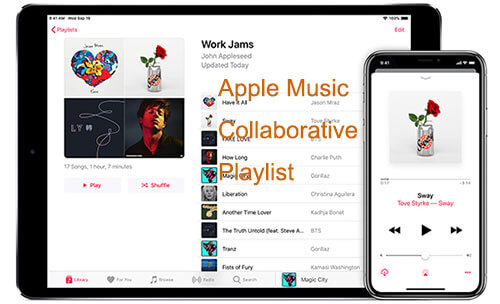
OBSAH
Chcete-li začít vytvářet společný seznam skladeb Apple Music, nejprve musíme vytvořit nový seznam skladeb Apple Music a poté do seznamu skladeb budeme muset přidat skladby Apple Music. Apple Music je k dispozici na počítačích i mobilních zařízeních. V této části vám tedy ukážeme, jak vytvořit společný seznam skladeb Apple Music na počítači a mobilních zařízeních.
Jak vytvořit seznam skladeb pro spolupráci Apple Music na počítači se systémem Windows/Mac
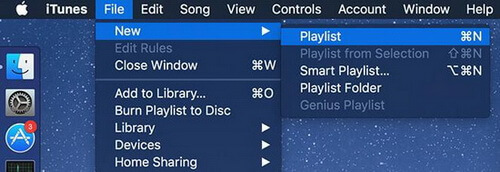
Krok 1. Spusťte na počítači aplikaci Apple Music nebo iTunes.
Krok 2. Chcete-li vygenerovat nový seznam skladeb, můžete to udělat dvěma způsoby. V horní nabídce klikněte na „Soubor“ > „Nový“ > „Seznam skladeb“ nebo můžete stisknout „Cmd + N“.
Krok 3. Nový seznam skladeb Apple Music se zobrazí na postranním panelu, seznam skladeb můžete pojmenovat a stisknout „Enter“.
Krok 4. Nyní můžete přetáhnout skladby Apple Music, které se vám líbí, do seznamu skladeb na postranním panelu.
Jak vytvořit seznam skladeb pro spolupráci na Apple Music na iPhone a zařízení Android
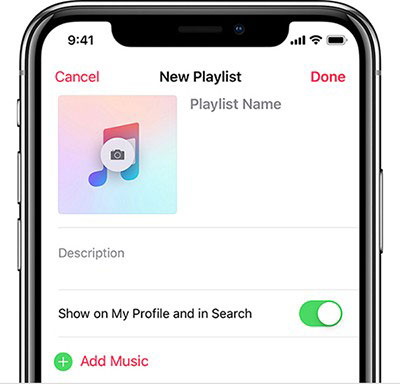
Krok 1. Spusťte na svém zařízení aplikaci Apple Music.
Krok 2. Klepněte na 'Knihovna' ve spodní části hlavní obrazovky.
Krok 3. Klikněte na 'Playlist' > 'New Playlist'.
Krok 4. Vytvořte název pro svůj nový seznam skladeb a poté klepněte na „Přidat hudbu“.
Krok 5. Vyberte libovolné skladby Apple Music, které chcete přidat do svého nového seznamu skladeb, a klepněte na 'Hotovo'.
Jak vytvořit sdílený seznam skladeb na Apple Music na iPadu
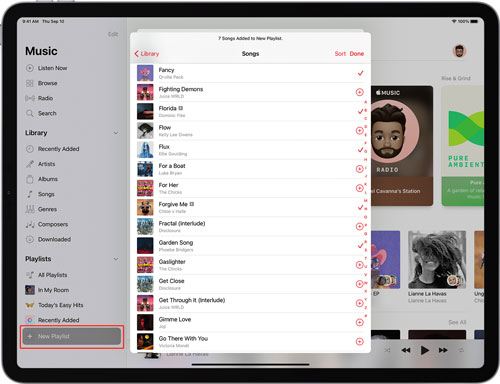
Krok 1. Spusťte na iPadu aplikaci Apple Music.
Krok 2. Přejeďte prstem dolů do dolní části postranního panelu a klikněte na „Nový seznam skladeb“.
Krok 3. Vytvořte název pro svůj nový seznam skladeb a poté klikněte na „Přidat hudbu“.
Krok 4. Vyberte skladby Apple Music, které chcete přidat, a stiskněte 'Hotovo'.
Naučili jsme se, jak vytvořit společný seznam skladeb na Apple Music shora. Pojďme se naučit, jak přidat skladby do seznamu skladeb pro spolupráci na Apply Music. Ukážeme vám způsoby, jak importovat skladby do vašeho sdíleného playlistu Apple Music na počítači a na mobilním telefonu.
Jak přidat skladby do seznamu skladeb Apple Music Collaborative na počítači se systémem Windows/Mac

Metoda 1. Přetáhněte skladby Apple Music, které chcete přidat do nového seznamu stop, pod postranní panel vlevo.
Metoda 2. Přehrajte si své oblíbené skladby a klikněte pravým tlačítkem na rozhraní 'Now Playing', poté zvolte "Add to Playlist" > [Playlist Name].
Jak přidat skladby do sdíleného seznamu skladeb Apple Music na mobilním telefonu
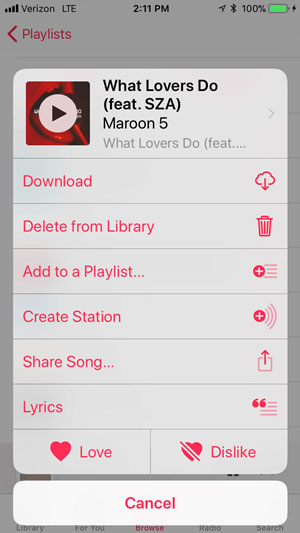
Metoda 1. Klikněte na „Knihovna“ > „Seznamy skladeb“. Poté klepněte na tlačítko „Upravit“ > „Přidat hudbu“. Dále si můžete vybrat libovolnou hudbu z místní hudební knihovny.
Metoda 2. V okně „Now Playing“ klikněte na ikonu se třemi tečkami. A pak můžete vybrat „Přidat do seznamu skladeb“ > [Název seznamu skladeb].
Další skvělá věc na vytváření seznamu skladeb pro spolupráci na Apple Music je, že seznam skladeb Apply Music můžete sdílet s rodinou a přáteli. Jak tedy můžete sdílet seznamy skladeb na Apple Music? Jsme tu, abychom vám ukázali podrobné kroky, jak sdílet seznam skladeb v Apple Music na iPhonu, iPadu a počítači Mac. Mimochodem, chcete-li sdílet seznam skladeb s ostatními, nastavte přepínač sdíleného seznamu skladeb na „Zapnuto“.
Jak sdílet seznam skladeb pro spolupráci Aplikujte hudbu na iPad a iPhone
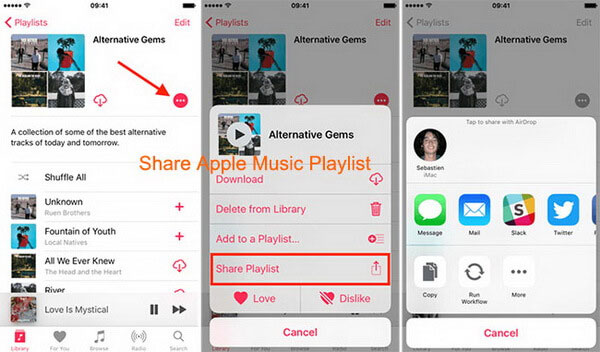
Krok 1. Spusťte na svém zařízení aplikaci Apple Music.
Krok 2. Klepněte na „Knihovna“ > „Seznam skladeb“.
Krok 3. V nabídce seznamu skladeb vyberte seznam skladeb, který chcete sdílet.
Krok 4. Klepněte na ikonu „tři tečky“, do té doby uvidíte nabídku „více“.
Krok 5. Vyberte 'Sdílet', pak budou některé možnosti sdílení seznamu skladeb.
Krok 6. Klepněte na 'Upravit' v pravém horním rohu obrazovky a svůj seznam skladeb můžete zobrazit na svém profilu Apple Music.
Krok 7. Chcete-li, aby byl váš seznam skladeb viditelný na vašem profilu, zapněte přepínač „Zobrazit v MÉM profilu“ a ve Vyhledávání a kliknutím na „Hotovo“ jej potvrďte.
Jak sdílet seznam skladeb pro spolupráci Aplikujte hudbu na Mac
Krok 1. Spusťte aplikaci Apple Music na počítači Mac.
Krok 2. Na kartě Knihovna vyhledejte svůj seznam skladeb Apple Music.
Krok 3. Na stránce seznamu skladeb klepněte na ikonu se třemi tečkami a poté vyberte „Sdílet seznam skladeb“. Můžete také zkopírovat odkaz na svůj seznam skladeb a sdílet jej s jinou platformou sociální komunity, jako je Facebook, Twitter atd.
Pokud se chcete podívat na sdílený seznam skladeb svého přítele Apple Music, zde jsou kroky, jak na to.
Krok 1. Spusťte Apple Music na svém mobilním zařízení.
Krok 2. Klepněte na tlačítko 'Pro vás'.
Krok 3. V pravém horním rohu klikněte na svůj avatar.
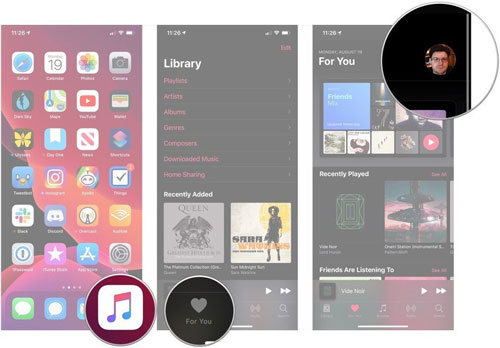
Krok 4. Klikněte na 'Zobrazit profil', pod sledujícími vyberte jednoho ze svých přátel a klepněte na něj. Poté můžete zkontrolovat seznam skladeb sdílený v Apple Music vašimi přáteli.
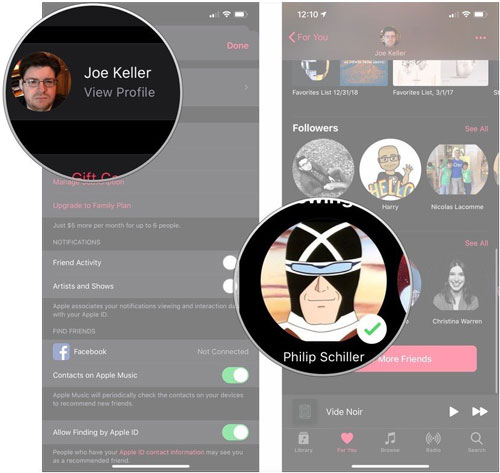
Pokud chcete seznam skladeb pro spolupráci používat navždy, musíte se přihlásit k odběru Apple Music, což znamená, že musíte platit každý měsíc, aby byl váš seznam skladeb aktivován. Jakmile předplatné zrušíte, nebude možné přehrát všechny vaše skladby a seznamy skladeb. Navíc, pokud chcete poslouchat svůj společný seznam skladeb Apple Music offline kdekoli a kdykoli bez omezení, musíte z Apple Music odebrat DRM a stáhnout si seznamy skladeb Apple Music do MP3 na vašem počítači a uchovat si je navždy.
Všechna tato omezení z Apple Music se můžete zbavit pomocí nástroje pro odstranění DRM, UkeySoft Apple Music Converter. Tento převodník je profesionální nástroj, který je navržen tak, aby dešifrovat skladby a seznamy skladeb z Apple Music, a převést Apple Music na MP3, M4A, WAV. AAC, AU, AIFF. Po dokončení převodu získáte skladby a seznamy skladeb Apple Music bez DRM a trvale je uchováte ve svém počítači. Takže budete skutečně vlastnit skladby a snadno přenášet svůj playlist Apply Music do jiných zařízení pro offline přehrávání bez jakýchkoli omezení, nebo můžete své playlisty Apple Music sdílet se svými přáteli a rodinou, kdykoli budete chtít. Existuje mnoho dalších úžasných funkcí UkeySoft Apple Music Converter, pojďme se na to podívat zblízka.
Úžasné vlastnosti UkeySoft Apple Music Converter
Zde vás provedeme, jak používat UkeySoft Apple Music Converter ke stažení Apple Music do Mp3 a uložení Apple Music pro věčné používání. Nejprve si tedy stáhněte nejnovější verzi UkeySoft Apple Music Converter a nainstalujte ji do počítače a poté postupujte podle pokynů.
Krok 1. Spusťte UkeySoft Apple Music Converter a přihlaste se
Spusťte UkeySoft Apple Music Converter na počítači, klikněte na „Přihlásit se“ v pravém horním rohu rozhraní a přihlaste se ke svému účtu Apple Music.

Toto je přihlašovací rozhraní, přihlaste se prosím pomocí svého Apple ID

Krok 2. Vyberte Output Format jako MP3
Kliknutím na ikonu ozubeného kola v pravém horním rohu vyberte výstupní formát. Zde si můžete vybrat 6 dostupných formátů, Auto je výchozí M4A v 256 kbps. Vyberte prosím MP3, protože chceme stáhnout seznam skladeb Apple Music do MP3. Můžete také nastavit výstupní složku, název výstupního souboru a další parametry.

Krok 3. Přidejte skladby/seznamy skladeb/alba Apple do seznamu převodů
Jakmile provedete nastavení výstupu, vyberte seznam skladeb, interpreta nebo album, které chcete stáhnout, kliknutím na ikonu „Přidat“ přidejte skladby/seznam skladeb do seznamu pro převod.

Budou vybrány všechny skladby z převáděného seznamu skladeb, ze seznamu pro stahování můžete zrušit zaškrtnutí skladeb, které nechcete.

Krok 4. Začněte převádět Apple Music na MP3
Nyní jednoduše klikněte na tlačítko "Převést" a začněte převádět Apple Music do zvukového formátu MP3. Poté budete moci přehrávat Apple Music na jakémkoli zařízení nebo sdílet svůj seznam skladeb s ostatními bez omezení, převedené soubory MP3, které získáte, jsou všechny v bezztrátové zvukové kvalitě se zachováním ID3 Tagů.

Krok 5. Zobrazte převedené soubory Apple Music
Po dokončení převodu můžete kliknout na ikonu „Historie“ a zobrazit převedené soubory Apple Music na vašem počítači. Nyní máte playlist Apple Music na svém počítači navždy i bez předplatného.

Z tohoto článku jste se naučili, jak vytvořit seznam skladeb pro spolupráci v Apple Music a sdílet své seznamy skladeb s přáteli. Ještě nadšenější věc je, že jsme také sdíleli způsob, jak stáhnout Apple Music do MP3 pomocí UkeySoft Apple Music Converter, takže si svůj seznam skladeb Apple Music můžete navždy ponechat na svém zařízení pro offline přehrávání kdekoli a kdykoli budete chtít.
výzva: budete muset přihlásit se než budete moci komentovat.
Zatím žádný účet. Klikněte prosím zde registrovat se.

Převeďte skladby Apple Music, iTunes M4P a audioknihy do MP3, M4A, AAC, WAV, FLAC atd.

Užívejte si bezpečný a svobodný digitální život.
Užitečnost
multimédia
Copyright © 2023 UkeySoft Software Inc. Všechna práva vyhrazena.
Zatím bez komentáře. Řekni něco...